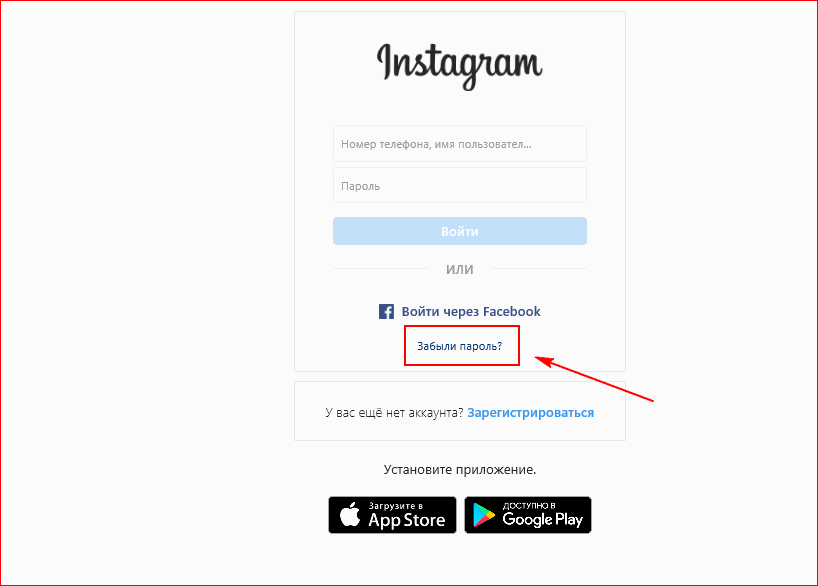Как узнать свой пароль в Инстаграм и восстановить
Из сегодняшней статьи вы узнаете, как узнать свой пароль в Инстаграм, если забыли и восстановить аккаунт.
Во время использования компьютерного или мобильного браузера для входа в социальную сеть, система предлагает применить функцию запоминания личных данных.
Для этого пользователю при первом посещении страницы нужно ввести логин и пароль, после чего появится окно с запросом на разрешение сохранить указанную информацию.
Такой подход позволяет сэкономить время и не вписывать при каждой авторизации защитный код и логин. После использования функции запоминания вся информация будет храниться в специальном разделе браузера.
Если пользователь случайно утратит доступ к своей странице и не сможет вспомнить пароль, можно зайти в настройки обозревателя и найти необходимые данные. В крайнем случае, всегда есть возможность восстановления. О том, как узнать свой пароль от аккаунта Инстаграм, можно узнать в данной статье.
Содержание страницы:
- 1 Как узнать логин и пароль в Инстаграме через компьютер
- 2 Как узнать забытый пароль в Инстаграме с помощью смартфона
- 3 На устройствах Android
- 4 На гаджетах iOS
- 5 Как восстановить пароль в Инстаграм на телефоне
- 6 1 способ: с помощью номера телефона
- 7 2 способ: через электронную почту
- 8 3 способ: с помощью Facebook
Как узнать логин и пароль в Инстаграме через компьютер
Этот способ поможет узнать данные от своей страницы в Инстаграме. Главное – помнить пароль и логин от учетной записи самой операционной системы. Если встроенный браузер неоднократно использовался для синхронизации с аккаунтом социальной сети, тогда введенная информация будет храниться в памяти ПК. Что нужно сделать для ее поиска:
- Включить компьютер, и открыть обозреватель.
- Далее нужно перейти в раздел настроек. К примеру, в браузере Яндекс для этого нужно нажать на три полоски, которые находятся в правом углу верхней панели.

- На следующем этапе потребуется отыскать раздел автоматического заполнения или «пароли и карты» (зависит от установленного обозревателя).
- Откроется список сохраненных сайтов, социальных сетей и форумов.
- Чтобы найти информацию, необходимо нажать на нужный ресурс. В данном случае Инстаграм.
- Откроется окно, в котором будут содержаться зашифрованные символы.
- Для отображения логина и пароля следует нажать на иконку с изображением глаза.
Важно! В компьютере должна быть установлена последняя версия браузера. В настройках перед первым входом в социальную сеть нужно включить функцию автоматического заполнения.
- Как пользоваться Инстаграмом на компьютере, читайте здесь.
Как узнать забытый пароль в Инстаграме с помощью смартфона
Для поиска пароля и логина на телефоне можно воспользоваться методом, который был рассмотрен на примере компьютера. Однако найти информацию получится только в том случае, если пользователь использовал мобильный браузер, а не приложение. В установленном клиенте Instagram не предусмотрена возможность хранения введенных данных.
В установленном клиенте Instagram не предусмотрена возможность хранения введенных данных.
На устройствах Android
Как узнать свой пароль в Инстаграм на телефонах Андроид, – один из самых распространенных вопросов у пользователей социальной сети. Для этого нужно:
- Открыть на мобильном устройстве имеющийся браузер.
- Открыть раздел с настройками (кнопка с тремя точками или полосками в верхней части экрана).
- Выбрать раздел с паролями или автозаполнением.
- В появившемся списке выбрать Instagram и кликнуть на значок с глазом напротив названия.
- Скопировать информацию и поместить в поля для заполнения.
На гаджетах iOS
Айфоны отличаются от устройств на базе Android не только операционной системой, но и прикладным ПО. К примеру, на Андроиде по умолчанию установлен браузер Google Chrome, в то время как на iOS стоит Safari.
Однако, аналогично конкуренту данный обозреватель также умеет сохранять данные автозаполнения.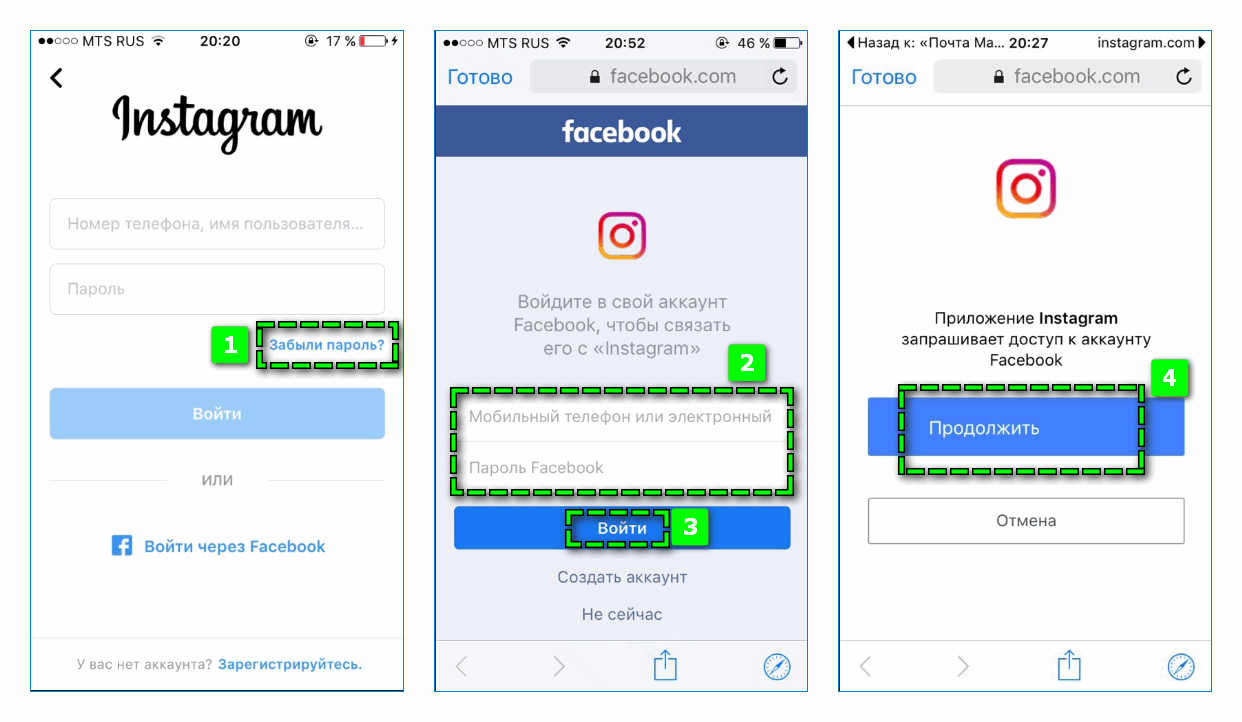 Как узнать логин и пароль в Инстаграме на айфоне, – один из популярнейших вопросов среди пользователей социальной сети. Для этого нужно:
Как узнать логин и пароль в Инстаграме на айфоне, – один из популярнейших вопросов среди пользователей социальной сети. Для этого нужно:
- Открыть стандартный обозреватель (Safari).
- Отыскать раздел с автоматическим заполнением и паролями.
- На появившейся странице выбрать Инстаграм и скопировать сохраненные символы.
Как и в случае с телефонами Андроид на Айфоне получится посмотреть пароль и логин только через браузер. Скачанный клиент (приложение) Instagram не поддерживает рассматриваемую функцию.
Как восстановить пароль в Инстаграм на телефоне
Если в мобильном браузере отсутствует функция автоматического заполнения и сохранения, то войти в учетную запись получится только с помощью восстановления. Однако для этого придется использовать приложение Инстаграм. Следующие инструкции подходят для всех мобильных операционных систем.
1 способ: с помощью номера телефона
Узнать логин и пароль от собственного профиля Instagram можно следующим образом:
- Открыть на смартфоне приложение и перейти к разделу синхронизации.
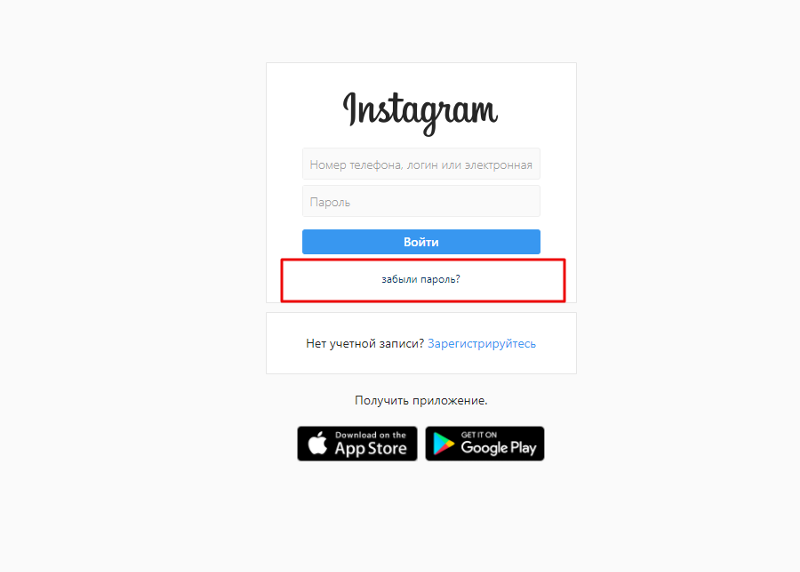
- В нижней части экрана нажать на команду «Забыл Пароль».
- На новой странице система предложит воспользоваться несколькими способами восстановления. Пользователю необходимо выбрать вариант, подразумевающий ввод номера телефона.
- Вписать комбинацию цифр, которая была привязана к аккаунту во время регистрации и кликнуть на кнопку подтверждения.
- Ожидать, пока на смартфон придет сообщение, содержащее секретный код для сброса первоначальных данных.
- Вписать полученные символы в окно авторизации и создать новый пароль.
- Нажать на кнопку сохранения и перезагрузить клиент.
2 способ: через электронную почту
Если пользователь не имеет доступа к своему номеру телефона, тогда единственным вариантом будет использование электронной почты. Однако способ будет действительным только в том случае, если владелец профиля своевременно связал учетную запись с адресом ящика. Что потребуется сделать:
- Активировать в телефоне клиент Инстаграм.

- На странице авторизации нажать на кнопку забытого пароля (в нижней части экрана).
- В появившемся окне выбрать способ с вводом электронной почты.
- В соответствующую строку вписать адрес ящика.
- Подождать несколько минут и открыть свою электронную почту. На нее руководство приложения пришлет специальную ссылку, с помощью которой можно изменить данные.
- Нажать на полученный URL-адрес и в следующем окне указать новые данные.
- Сохранить пароль, и перезагрузить клиент.
Внимание! Если пользователь утратил доступ к номеру телефона и электронной почте, тогда потребуется воспользоваться услугами Facebook.
3 способ: с помощью Facebook
Воспользоваться данным методом удастся в том случае, если соблюдены следующие условия:
- На мобильном устройстве установлен клиент Фейсбука;
- Обе учетных записи синхронизированы между собой (процедура осуществляется в настройках Facebook).

Для восстановления доступа потребуется:
- Открыть клиент Инстаграм.
- В нижней части экрана кликнуть на команду «Войти через Фейсбук».
- В появившемся окне ввести учетные данные от страницы Facebook.
- Если Instagram откроется, потребуется перейти в настройки аккаунта и отыскать раздел безопасности.
- На следующем этапе нужно выбрать вкладку «пароль».
- Откроется страница, на которой потребуется ввести старый и новый код защиты, после чего нажать на кнопку сохранения.
- Перезагрузить приложение.
Заключение
Чтобы узнать или восстановить пароль и логин от своей страницы Инстаграм, достаточно придерживаться инструкций, приведенных в данной статье. Главное – на телефоне должна быть установлена последняя версия браузера и мобильного клиента.
Полезное видео по теме — как восстановить Инстаграм аккаунт без электронной почты, номера телефона, если забыл пароль Instagram:
yanis_koss
Как заморозить аккаунт в Инстаграме на время с телефона и компьютера
Вам когда-нибудь хотелось спрятать профиль в Инстаграме* от всех? Или удалить его, чтобы постоянные уведомления не мешали работе? В этих случаях останавливает одно – не хочется терять все посты, переписки, фото и лайки.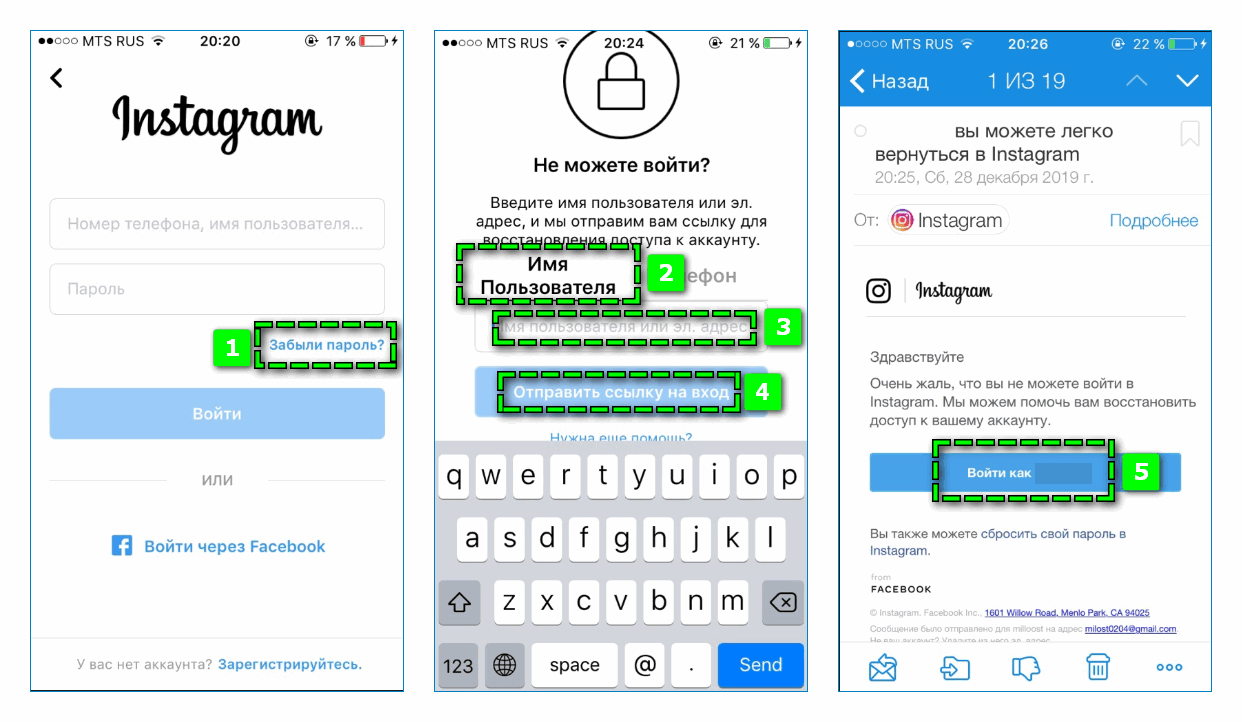 Но аккаунт в Инстаграме* можно просто заморозить на время и разморозить тогда, когда он понадобится.
Но аккаунт в Инстаграме* можно просто заморозить на время и разморозить тогда, когда он понадобится.
Наверняка у большинства пользователей Инстаграма* хоть раз появлялось желание удалить свой аккаунт. Если удалить его полностью, все публикации с фото и видео, а также отметки «Нравится», комментарии и подписчики пропадут без возможности все восстановить. На такой случай Инстаграм* разработал функцию заморозки аккаунта – сохраняются и просто скрываются все лайки и активности. Сделать это можно с компьютера или с помощью небольшой хитрости.
Зачем замораживать аккаунт в Инстаграме*
Причины для временной блокировки профиля бывают разные. Случается, что пользователю хочется отдохнуть от соцсетей, а постоянные уведомления раздражают. Или кто-то просто завел новый профиль а старый заморозил. Возможно, пропала нужда в дальнейшем ведении блога компании, который раньше приносил лиды и был популярен. Или решили развивать блог в другом направлении с самого начала, но удалять все старое не хочется.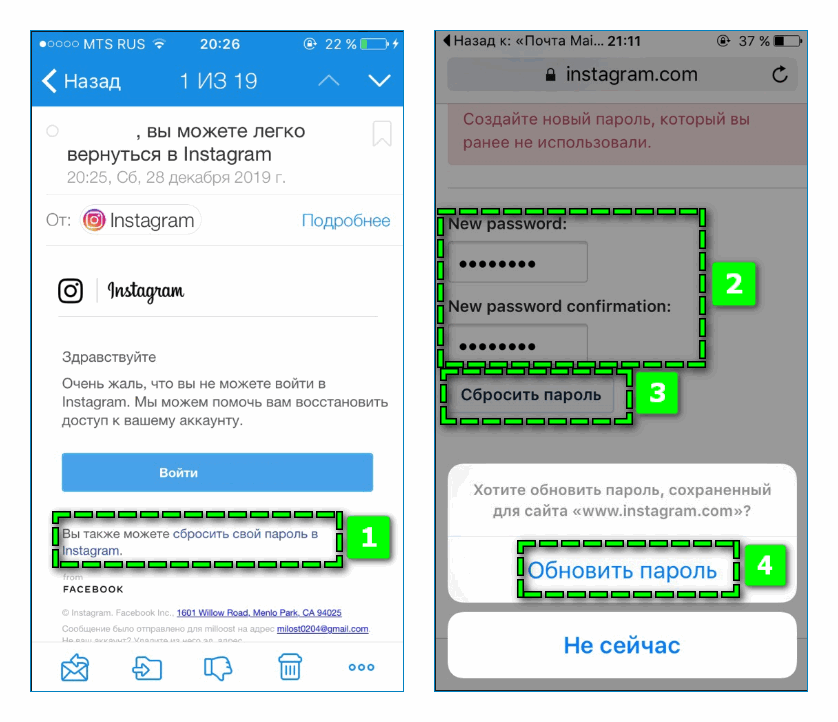
Если же вы просто не знаете, о чем дальше писать в свой блог, читайте наши статьи. Нужны свежие идеи для постов – загляните в статью «О чем писать в Инстаграме*: 20 вечных тем для блога». Нужны подходящие инструменты для работы – стоит обратить внимание на «15 инструментов для создания контента в Инстаграм*».
В любом случае, если вы решите заморозить аккаунт – ваш профиль и его наполнение, все ваши действия на сайте, комментарии и лайки не удалятся. Они будут скрыты до тех пор, пока вы не восстановите аккаунт. Главное – не забывайте данные от своей учетной записи.
У Инстаграма* есть условие. Деактивировать свой аккаунт вы можете не чаще одного раза в неделю. Это настройка конфиденциальности, чтобы пользователи не использовали поддельные учетные записи.
Если вы просто устали каждый день публиковать записи, можно поступить проще и одновременно полезнее для аккаунта и для его владельца. Просто запланируйте сразу много постов с помощью сервиса отложенного постинга SMMplanner.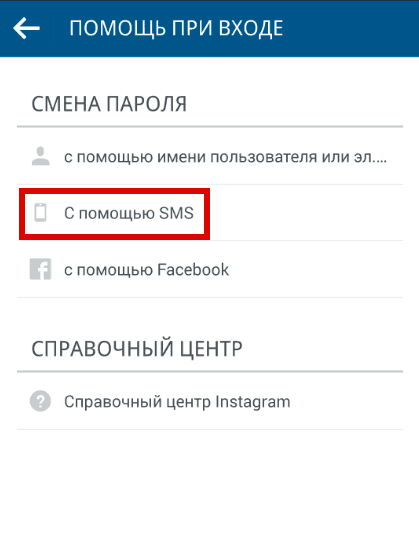 Подготовьте посты и идите заниматься другими делами – публикации выйдут в назначенные для них дни и часы. А вы сможете отдохнуть и найти идеи для работы где-то еще. При регистрации по ссылке на SMMplanner вы получите бесплатный доступ ко всему функционалу на 2 недели. Если вы искали повод попробовать автоматизировать работу – вот он :–)
Подготовьте посты и идите заниматься другими делами – публикации выйдут в назначенные для них дни и часы. А вы сможете отдохнуть и найти идеи для работы где-то еще. При регистрации по ссылке на SMMplanner вы получите бесплатный доступ ко всему функционалу на 2 недели. Если вы искали повод попробовать автоматизировать работу – вот он :–)
Как заморозить аккаунт в Инстаграме* с телефона
Если вы все-таки решились и настроены временно заморозить свой профиль в Инстаграме* без потери аккаунта, то вот небольшая инструкция:
Профиль в Инстаграме*, который мы будем удалятьЗайдите в свой профиль в Инстаграме* и нажмите на бургер-меню – 3 горизонтальные линии в правом верхнем углу. В появившемся окне выберите «Настройки».
Меню настроекДалее нажмите «Справка» и после открытия следующего окна – «Справочный центр».
Справочный центрВы попали в Справочный центр Инстаграма*. Здесь можно найти много полезной информации как о самом сайте, так и конкретно о вашем профиле.
Но мы здесь для того, чтобы заморозить аккаунт в Инстаграме* с телефона. Поэтому нажимаем на бургер-меню и в новом окне выбираем «Управление аккаунтом».
Меню «Удаление аккаунта»В меню управления аккаунтом необходимо выбрать «Удаление аккаунта». И если вы еще не передумали замораживать свой профиль, выбирайте справку «Как временно отключить свой аккаунт Instagram*?» Иначе можно нечаянно лишиться профиля полностью.
Как временно отключить свой аккаунтВ открывшейся справке нужно выбрать «Сайт instagram.com в браузере на мобильном устройстве».
Переход в веб-версию через браузер смартфонаКликните на ссылку и перейдете на вашу страницу, которая откроется в браузере вашего смартфона. Зайдите на главную страницу вашего профиля, для этого нажмите на фото профиля в правом нижнем углу.
Как временно отключить аккаунтТеперь нажмите «Редактировать профиль» и прокрутите страницу вниз, чтобы выбрать «Временно отключить мой аккаунт».
Выберите причину временной блокировкиПомните, что мы тут, чтобы заморозить Инстаграм*-аккаунт на время, а не удалить его полностью. Можно не переживать, вы в любой момент сможете восстановить свой аккаунт, а пока ваши публикации, комментарии и лайки будут скрыты – только временно.
Можно не переживать, вы в любой момент сможете восстановить свой аккаунт, а пока ваши публикации, комментарии и лайки будут скрыты – только временно.
Система спросит: «Почему ва решили заблокировать свой аккаунт?» Вы можете выбрать любой понравившийся ответ из предложенных. Если ни один из вариантов не нравится, вы можете выбрать «Другое» и написать свой ответ. Система примет любой ответ.
Как отключить профильВведите пароль от вашей учетной записи и нажмите «Временно отключить аккаунт».
Теперь у вас временно отключенный аккаунтТак просто Инстаграм* вас не отпустит и предложит на секунду задуматься: «Вы собираетесь временно отключить свой аккаунт. Продолжить?» Выбираете вариант ответа, в нашем случае это «Да», и получаете замороженный аккаунт в Инстаграме*.
Кстати, если не хочется развивать новый аккаунт, можно купить готовый с живыми подписчиками. Нужно ли это и насколько это выгодно – читайте в нашей статье «Зачем покупать аккаунт в Инстаграме* с живыми подписчиками».
Как заморозить аккаунт в Инстаграме* с компьютера
Процедура заморозки профиля в Инстаграме* с компьютера та же, что и через браузер смартфона. Вы можете заморозить свой аккаунт с веб-версии Инстаграма* или через официальное приложение, предустановленное для ПК.
Мы это сделаем при помощи расширения «INSSIST|Веб-помощник для Instagram*» от Google Chrome. Это расширение полезно своим функционалом, позволяет пользоваться Инстаграм*ом с компьютера и выполнять операции, доступные в официальном мобильном приложении, но не доступные в веб-версии.
Расширение «INSSIST|Веб-помощник для Instagram*»Нажмите на фото профиля, а затем – «Редактировать профиль».
Отключаем аккаунт через расширение от Google ChromeЗатем кликаем на «Временно отключить мой аккаунт». После того как вы ввели пароль и ответили на вопрос «Почему вы решили заблокировать свой аккаунт?», нажмите «Временно отключить аккаунт» и выберите «Да».
Все, ваш профиль временно заморожен.
Если все-таки возникли какие-то проблемы, можно обратиться в техподдержку. О том, какими способами можно к ним обратиться, мы писали в статье «4 способа обратиться в техподдержку Инстаграма*». Там мы рассказали, как это сделать без проблем и задержек и когда ждать ответа от компании.
Как восстановить замороженный аккаунт в Инстаграме*
Если вас все еще пугает мысль, что вы заморозили все свои посты и лайки, мы спешим вас успокоить. Чтобы восстановить замороженный аккаунт, достаточно зайти в приложение Инстаграма* и ввести логин и пароль от вашей учетной записи.
Также можно воспользоваться любым браузером, зайти на сайт instagram.com и точно так же, как и в приложении, ввести свои данные. Все как обычно. Ввели логин и пароль – и готово. Страница снова активна.
Восстановление замороженного профиляЕсли решите восстанавливать профиль и продавать через него товары или услуги – читайте статью «Как оформить профиль в Инстаграме* для продажи услуг». В ней мы рассказывали, как подготовить аккаунт, чтобы люди понимали, что они смогут купить и почему это надо сделать именно в вашем профиле.
Кстати, узнать больше о работе с платформой Инстаграма*, рекламой и всем остальным можно на курсах SMM.school. Там вам расскажут, как запускать рекламу, создавать подходящий профилю контент, продвигать аккаунт и не только.
В заключение
Мы разобрали, как временно заморозить Инстаграм* без потери аккаунта. Легким движением руки активный профиль Инстаграма* превращается в замороженный. Главное во всем этом – не терять логин и пароль, а лучше их где-нибудь записать. Еще один вариант – привязать свой профиль к Фейсбуку*. Тогда процесс восстановления пройдет еще быстрее.
Больше об Инстаграме*, нюансах работы соцсети, публикации контента и его создании – в нашем блоге.
Как изменить пароль Instagram на Android, iPhone и ПК
Instagram больше не просто платформа для обмена фотографиями; вместо этого это место, где люди общаются с друзьями, проявляют свои таланты и остаются в курсе других. Следовательно, всегда лучше время от времени менять пароль Instagram, так как это помогает защитить вашу учетную запись Instagram.
Следовательно, всегда лучше время от времени менять пароль Instagram, так как это помогает защитить вашу учетную запись Instagram.
Согласно отчету Нотча, учетная запись Instagram взламывается каждые 10 минут, и количество случаев только увеличивается с ростом популярности социальных сетей. Следовательно, необходимо изменить пароль Instagram на iPhone, Android и ПК, чтобы повысить безопасность учетной записи.
Совет: При создании пароля всегда лучше использовать сочетание прописных и строчных букв, цифр и символов, чтобы ваш пароль был более защищен от хакеров.
Изменение пароля Instagram на iPhone и Android
Действия по изменению пароля Instagram в мобильных приложениях для iPhone и Android аналогичны. Итак, следуйте.
Шаг 1: Откройте Instagram и нажмите кнопку профиля.
Шаг 2: Коснитесь значка гамбургера в правом верхнем углу.
Шаг 3: Нажмите «Настройки и конфиденциальность» и нажмите «Центр учетных записей».
Шаг 4: Перейдите в «Пароли и безопасность» и выберите «Изменить пароль».
Шаг 5: Выберите свой аккаунт в Instagram.
Шаг 6: Введите текущий пароль.
Шаг 7: Теперь введите новый пароль и повторите его в следующем поле.
Шаг 8: Нажмите «Изменить пароль».
После изменения вы получите подтверждение об успешном сбросе пароля Instagram.
Изменить пароль в приложении Instagram Lite для Android
Приложение Instagram Lite — это упрощенная версия приложения Instagram для недорогих устройств. Однако его можно использовать и на других Android-смартфонах. Чтобы изменить пароль в приложении Instagram Lite для Android, вам необходимо:
Шаг 1: Откройте Instagram Lite.
Шаг 2: Перейдите на вкладку профиля внизу и нажмите на меню гамбургера.
Шаг 3: Выберите «Настройки» и нажмите «Безопасность».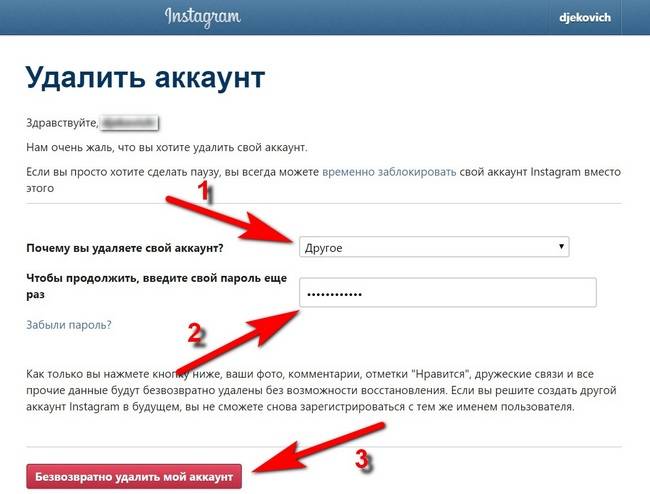
Шаг 4: Коснитесь «Пароль».
Шаг 5: Введите текущий пароль.
Шаг 6: Теперь установите новый пароль и введите его еще раз.
Шаг 7: Подтвердив пароль, нажмите Готово.
Изменить пароль Instagram в веб-браузере
Помимо официального приложения, пользователи также могут получить доступ к Instagram с помощью браузера на смартфоне или ноутбуке. Тем не менее, функций сравнительно меньше по сравнению с официальным приложением, но вы также можете сбросить пароль Instagram. Вот как:
Примечание : Шаги для мобильных и компьютерных браузеров аналогичны. Однако мы используем мобильный браузер для демонстрации шагов.
Шаг 1: Откройте Instagram в любом браузере и войдите в свою учетную запись, если вы еще этого не сделали.
Посетите Instagram
Шаг 2: Нажмите значок профиля в правом нижнем углу.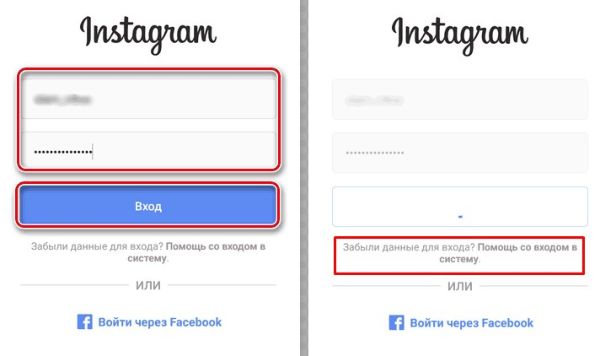
Примечание : для пользователей ПК эта кнопка находится внизу боковой панели.
Шаг 3: Выберите значок шестеренки в верхнем левом углу (на смартфоне) или рядом с «Редактировать профиль» (на ПК).
Шаг 4: Нажмите «Посмотреть больше в Центре учетных записей».
Шаг 5: Нажмите «Пароль и безопасность» и выберите «Изменить пароль».
Шаг 6: Выберите свою учетную запись и введите текущий пароль.
Шаг 7: Теперь введите новый пароль, а затем еще раз введите пароль. После этого нажмите «Изменить пароль».
Что делать, если вы забыли пароль Instagram
Хотя смена пароля Instagram время от времени помогает нам обеспечить безопасность нашей учетной записи, большинство из нас меняют его, потому что забывают пароль своей учетной записи Instagram. И если вы хотите войти в систему на новом устройстве или хотите изменить текущий пароль, но не знаете его, следуйте приведенным ниже методам.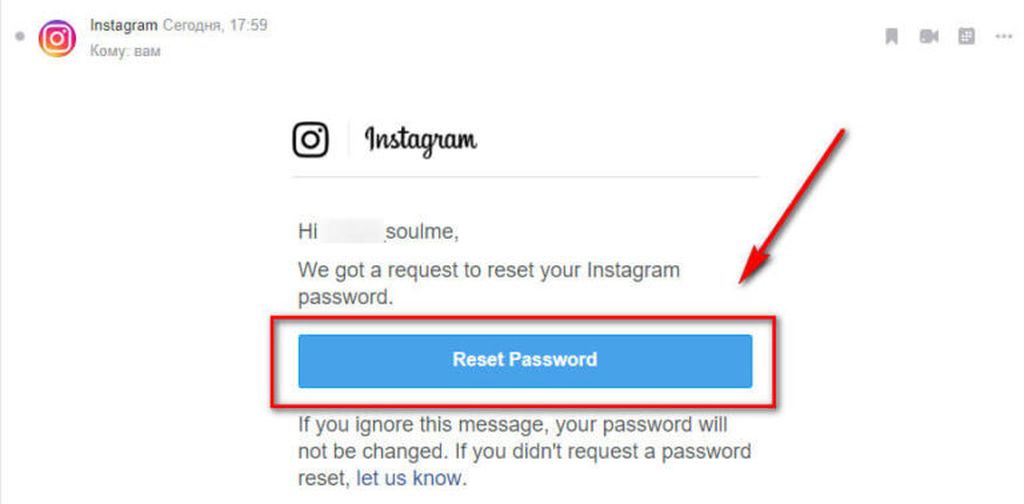
1. Проверьте сохраненные пароли
Если вы используете менеджер паролей Chrome или любой другой менеджер паролей, убедитесь, что вы сохранили в нем пароль своей учетной записи Instagram. Если да, вы можете легко получить доступ к паролю и изменить его, следуя описанному выше методу.
2. Войдите с помощью Facebook
Если вы связали свою учетную запись Instagram с Facebook, восстановить учетную запись без старого пароля несложно. Шаги одинаковы для всех устройств. Вот как:
Шаг 1: Откройте страницу входа в Instagram и нажмите Забыли пароль?
Шаг 2: Нажмите «Войти через Facebook».
Шаг 3: Введите свои учетные данные Facebook и нажмите «Войти».
Шаг 4: Нажмите «Остаться [имя]».
Шаг 5: Если вы связали несколько учетных записей с Facebook, выберите ту, в которую хотите войти.
Вы войдете в Instagram. Вы также можете выбрать, сохранять данные для входа или нет.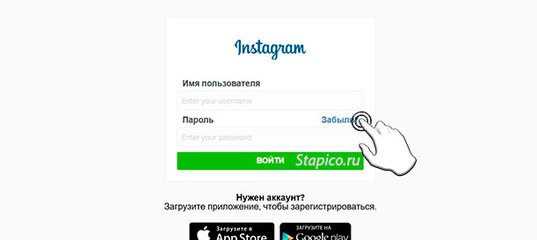
3. Забыли пароль Instagram, но все еще вошли в систему
Если вы забыли свой пароль Instagram, но все еще вошли в свою учетную запись Instagram или использовали Facebook для входа в свою учетную запись Instagram, лучше сбросить свой пароль Instagram на что-то, что вы можете помнить. .
Шаг 1: Откройте Instagram и перейдите в свой профиль.
Шаг 2: Коснитесь значка гамбургера в правом верхнем углу.
Шаг 3: Нажмите «Настройки и конфиденциальность» и нажмите «Центр учетных записей».
Шаг 4: Нажмите «Пароли и безопасность» и нажмите «Изменить пароль».
Шаг 5: Выберите свой аккаунт в Instagram.
Шаг 6: Нажмите «Забыли пароль?». Вы получите письмо с подтверждением на связанный электронный адрес.
Шаг 7: Откройте почтовое приложение и нажмите ссылку «Сбросить пароль».
Шаг 8: Введите новый пароль > подтвердите его и нажмите «Сбросить пароль».
Примечание: Шаги почти идентичны на всех платформах с незначительными изменениями в названиях или позициях меню.
4. Как изменить пароль Instagram без старого пароля
Бывают случаи, когда вы хотите сбросить пароль своей учетной записи Instagram, но можете не помнить его. Для этого выполните следующие шаги:
Шаг 1: Посетите страницу сброса пароля Instagram, используя ссылку ниже.
Сбросить пароль Instagram
Шаг 2: Введите адрес электронной почты, номер телефона или имя пользователя своей учетной записи и нажмите «Отправить ссылку для входа».
Шаг 3: Если потребуется, проверьте reCaptcha и нажмите «Далее».
Ссылка для сброса будет отправлена на указанный вами адрес электронной почты.
Шаг 4: Откройте письмо и нажмите «Сбросить пароль».
Совет: Если вы не хотите сбрасывать пароль своей учетной записи Instagram, вы также можете нажать «Войти как [имя пользователя]».
Шаг 5: Введите новый пароль и еще раз введите его для подтверждения.
Шаг 6: После подтверждения пароля нажмите Готово.
Часто задаваемые вопросы об изменении пароля Instagram
1. Стирает ли сброс пароля Instagram ваши данные?Нет. При сбросе пароля учетной записи Instagram будет изменен только пароль, и данные, связанные с вашей учетной записью, не будут удалены.
2. Почему я не могу изменить свой пароль в Instagram?Убедитесь, что вы проверяете ссылку сброса на связанном адресе электронной почты. Кроме того, если вы пытаетесь войти в систему из необычного места или с необычного устройства, Instagram может помешать вам сменить пароль.
3. Почему Instagram не принимает мой пароль?Instagram не будет принимать пароли, которые использовались ранее. Обязательно следуйте рекомендациям Instagram при создании паролей.
4. Почему я не могу изменить свое имя пользователя в Instagram?
Почему я не могу изменить свое имя пользователя в Instagram? Instagram не позволит вам постоянно менять имя пользователя в течение короткого периода времени. Кроме того, если у вашей учетной записи огромная база подписчиков, Instagram рассмотрит новое имя пользователя, прежде чем одобрит изменения.
Безопасное использование Instagram
С помощью этого руководства мы помогли вам узнать, как изменить свой пароль в Instagram с помощью любого устройства. Это пригодится для повышения безопасности вашей учетной записи и даже для восстановления доступа к вашей учетной записи. Пока вы это делаете, мы предлагаем включить двухфакторную аутентификацию для Instagram.
Как изменить или сбросить пароль в Instagram? Краткое руководство
Независимо от того, хотите ли вы выбрать более надежный пароль или хотите заменить забытый, смена пароля время от времени является хорошей практикой с точки зрения безопасности. Это гарантирует, что вы снизите риск потери вашей учетной записи. В этом руководстве мы покажем вам, как изменить пароль в Instagram.
В этом руководстве мы покажем вам, как изменить пароль в Instagram.
Само собой разумеется, что Instagram — одна из самых удобных платформ. Он не скрывает основные настройки внутри гнезда из нескольких меню. Другими словами, вы можете легко изменить свой пароль всего за минуту в Instagram.
Содержание
- Могу ли я изменить свой пароль в Instagram, не зная текущего пароля?
- Как изменить пароль в Instagram?
- Смена пароля в мобильном приложении Instagram
- Смена пароля на десктопном сайте Instagram
- Как сбросить пароль в Instagram?
- Сброс пароля в приложении Instagram
- Сброс пароля на веб-сайте Instagram для ПК
Могу ли я изменить свой пароль в Instagram, не зная текущего пароля?
Прежде чем мы начнем, стоит отметить, что для изменения или обновления пароля вам также потребуется ввести старый пароль. Если вы не помните свой старый пароль, вы можете сбросить его. Для этого перейдите в раздел «Как сбросить пароль в Instagram?» раздел ниже.
Для этого перейдите в раздел «Как сбросить пароль в Instagram?» раздел ниже.
Как изменить пароль в Instagram?
Instagram дает вам возможность установить новый пароль в своем мобильном приложении и на веб-сайте для ПК. Ниже мы покажем вам процесс смены пароля с использованием обоих вариантов.
Изменение пароля в мобильном приложении Instagram
- Откройте приложение Instagram и войдите в свою учетную запись.
- Щелкните значок профиля в правом нижнем углу.
3. Нажмите на гамбургер-меню в правом верхнем углу.
4. Выберите «Настройки».
5. Выберите «Безопасность».
6. Выберите «Пароль».
7. Введите текущий пароль и новый пароль, как указано. Затем нажмите на значок галочки в правом верхнем углу для подтверждения.
Изменение пароля на веб-сайте Instagram для ПК
- Перейдите на instagram.com и войдите в систему.
- Нажмите на значок профиля в правом верхнем углу.
3. Выберите «Настройки».
Выберите «Настройки».
4. В меню «Настройки» выберите «Изменить пароль».
5. Введите текущий и новый пароль, как указано. Затем нажмите «Изменить пароль» для подтверждения.
Как сбросить пароль в Instagram?
Сброс пароля в приложении Instagram
- Откройте Instagram.
- Нажмите «У вас уже есть учетная запись? Войти» внизу.
3. Нажмите «Забыли данные для входа? Получить помощь при входе в систему», прямо под кнопкой «Войти».
4. Введите свое имя пользователя, адрес электронной почты или номер телефона и нажмите «Далее».
5. Выберите способ доступа к вашей учетной записи из предложенных вариантов. В этом примере мы выберем метод «Отправить SMS». Если вы выберете опцию электронной почты, выполните шаги 5 и 6, упомянутые в следующем разделе.
6. Вы получите уведомление о том, что SMS-ссылка отправлена. При желании вы можете нажать «ОК».
7. В папке «Входящие SMS» откройте сообщение из Instagram и нажмите на ссылку сброса пароля, чтобы открыть его.
7. После открытия ссылки введите новый пароль и подтвердите.
Сброс пароля на веб-сайте Instagram для ПК
- Посетите instagram.com.
- Нажмите «Забыли пароль?»
3. Введите свой адрес электронной почты, номер телефона или имя пользователя и нажмите кнопку «Отправить ссылку для входа». В этом примере мы введем адрес электронной почты.
Примечание: В некоторых случаях сразу после этого шага вам может быть предложено ввести проверку по слову. Просто нажмите «Я не робот», завершите проверку и нажмите «Далее».
4. Вы получите сообщение о том, что на ваш адрес электронной почты отправлена ссылка для входа. При желании вы можете нажать «ОК».
5. В своем почтовом ящике откройте сообщение Instagram и нажмите «Сбросить пароль».
6. В новом окне введите новый пароль и подтвердите его. Наконец, нажмите «Сбросить пароль».
Вот как вы можете установить новый пароль в Instagram. Подобные статьи, например о том, как изменить имя пользователя в Instagram, можно найти в нашем разделе «Руководство по Instagram».